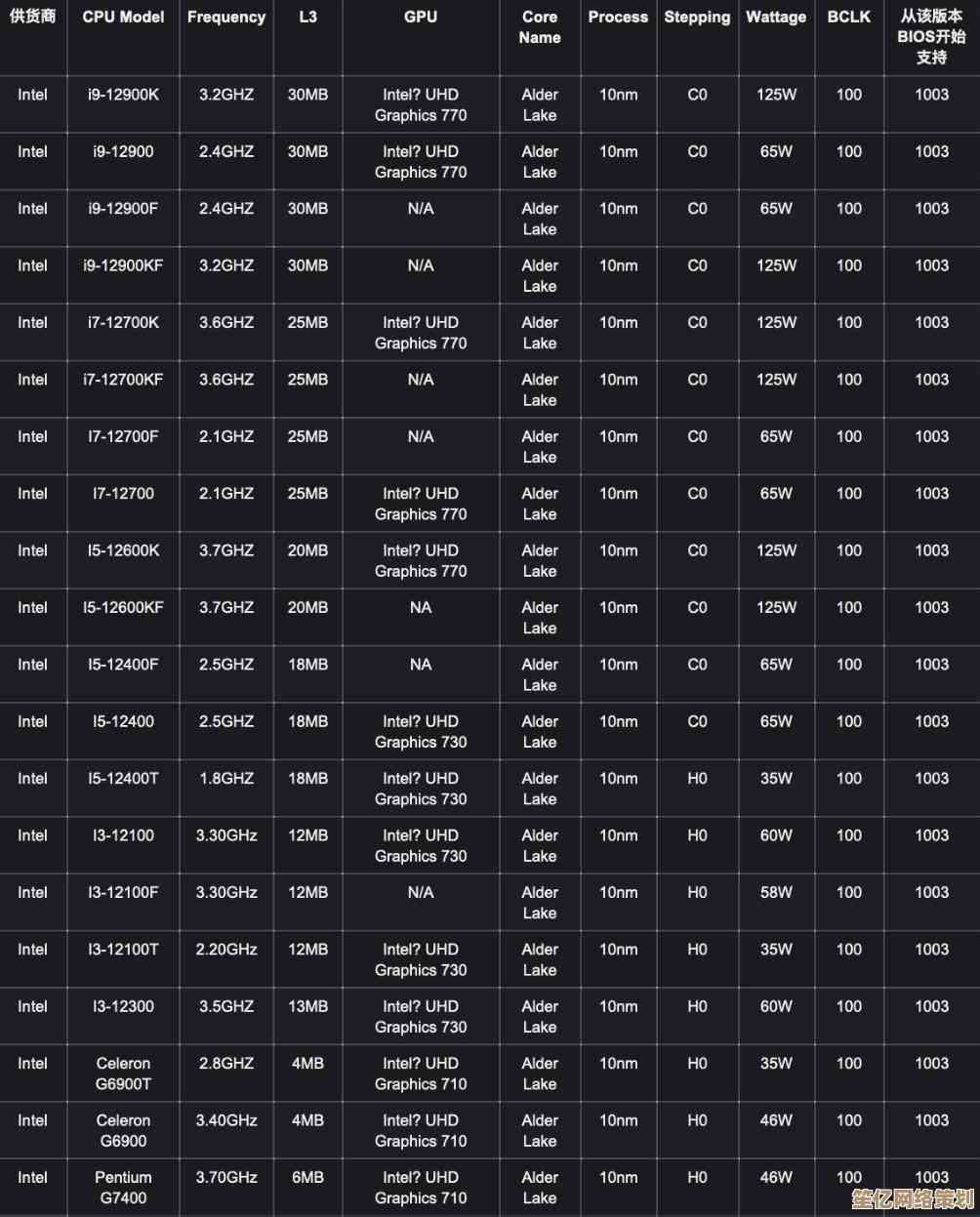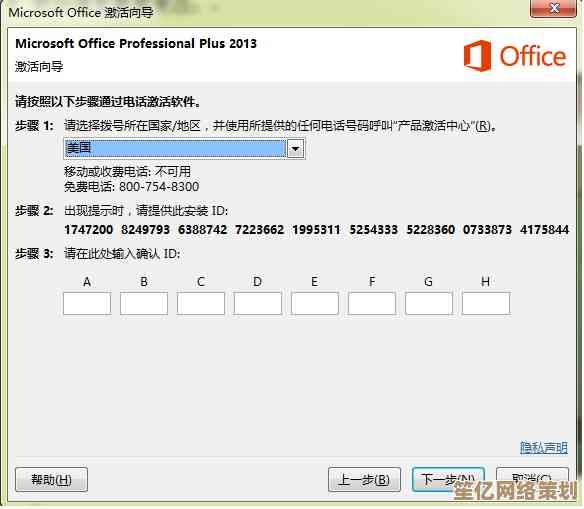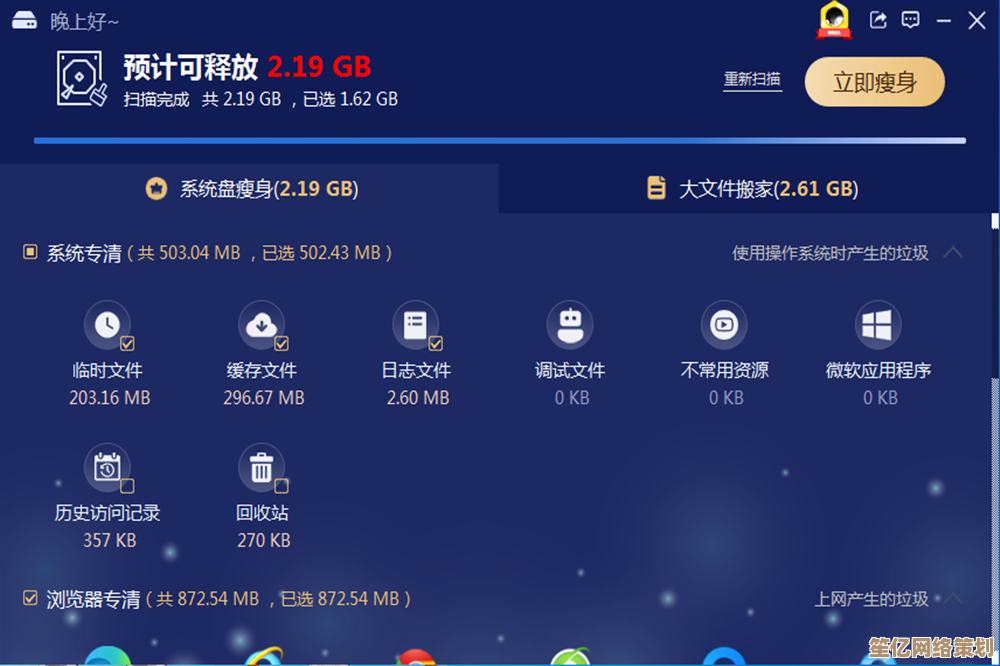Windows 11跳过联网激活的实用指南与必要性解析
- 问答
- 2025-10-15 23:42:43
- 1
哎,说到这个Windows 11跳过联网激活啊,我猜你可能是刚装完系统,对着那个必须联网才能继续的界面有点懵,或者单纯就是不想让电脑一上来就“裸奔”连网… 其实这事儿吧,真挺有说头的。
你想啊,新电脑拿到手,那种兴奋劲儿,恨不得立刻进去折腾一番,结果呢,系统拦着你,非要你连上网络,登录微软账户… 有时候网络环境不好,或者你压根就不想用微软账户(就想用本地账户,图个清静),那个界面就卡在那儿,特别扫兴,我印象特别深,有一次帮朋友弄台旧笔记本升级,他家Wi-Fi信号弱得可怜,在那个界面转了半天圈,最后愣是没过去,真是急得人想拍桌子。
跳过联网激活,首先一个最实在的必要性就是省事儿,它让你能快速进入桌面,先喘口气,把驱动检查检查,把必要的软件装一装,等一切都稳妥了,你再从容地连网,爱干嘛干嘛,这是一种… 对节奏的掌控感,你懂吧?就好像你去一个新地方,总得先安顿下来,熟悉下环境,再出门社交,而不是一脚刚踏进门就被拉去参加派对。
就是隐私方面的考量,虽然微软会说收集数据是为了改善体验啥的,但总有人心里犯嘀咕:我这新机器,啥都还没干呢,你就急着要数据?跳过这一步,相当于给系统一个“冷静期”,你可以先进去把一些隐私设置调整一下,比如诊断数据啊、广告ID啊这些调成最低限度,然后再联网,这种感觉就好多了,像是你先布置好了防线,再打开城门。
还有种情况是批量装机的兄弟,或者搞IT维护的,他们要给几十上百台电脑装系统,要是每台都走一遍联网登录流程,那得累死,所以对他们来说,跳过联网几乎是标准操作,能省下大把时间。
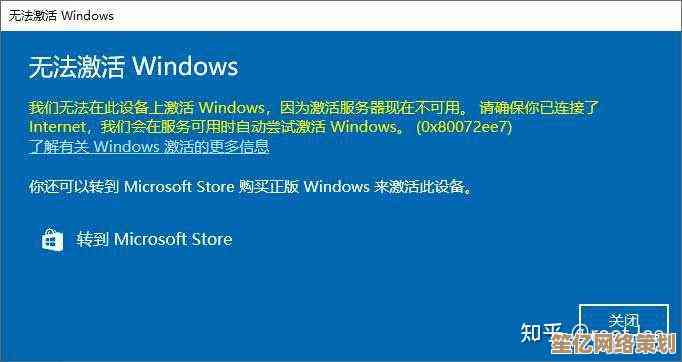
那具体怎么跳呢?方法其实不止一种, 微软好像在后续的更新里也在不断“堵漏”,但道高一尺魔高一丈嘛。
最经典、可能也是最广为人知的方法,就是在那個联网界面,按 Shift + F10(或者有的笔记本可能要按 Fn + Shift + F10)呼出命令提示符窗口,然后呢,输入 taskmgr 回车,打开任务管理器,在任务管理器里,找到“网络连接流”或者类似名字的进程(有时候叫“OOBE Network Connection Flow”),右键结束它,这个操作… 有点像是强行把这个联网检查的环节给关掉了,系统就会认为你“跳过”了这一步,接着走本地账户设置的流程。
不过我得说,这个方法不是百分百灵验,尤其是一些新版本的Win11安装镜像,微软也不是傻子,它也会更新这个流程,所以有时候你结束进程后,它可能又会绕回来。
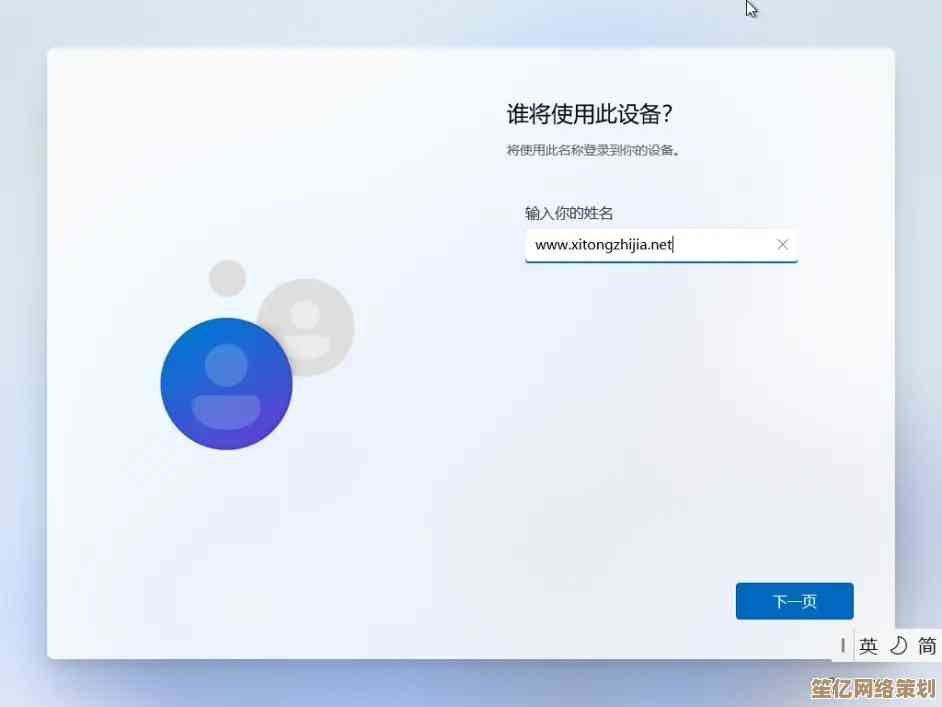
这时候,还有个更“硬核”的办法,就是直接断掉物理连接,如果是台式机,简单,把网线拔了就行,笔记本的话,如果没插网线,可能就得想点办法… 在输入Wi-Fi密码的那个界面,你可以故意输错几次密码,系统有时候会提供一个“我没有Internet连接”的选项(这个选项微软藏得越来越深了),或者,更绝一点,在命令提示符里输入 ipconfig /release 之类的命令,让网卡暂时失效… 但这些方法都透着一种… 不得已而为之的无奈。
我最近还听说一个偏方,就是在命令提示符里输入一行特定的命令,直接绕过OOBE阶段… 具体命令我有点记不清了,好像是 oobe\bypassnro 之类的?这个你得自己再去查证一下,因为我没亲手试过,怕记错了耽误你事,你看,这就是不完美的地方,知识它总是有点碎片化。
说到底,跳过联网激活这个操作,它反映了一种用户和系统厂商之间微妙的博弈,厂商希望把你更紧地绑定在它的生态里,而用户呢,总想保留多一点自主权,这种拉扯,估计以后还会继续。
所以啊,下次你再遇到那个界面,别慌,试试这些方法,多半能成,就算一时不成,多搜搜,总有办法,毕竟,电脑是你的工具,不应该让它设定的流程把你给难住,对吧?那种成功绕过限制,顺利进入桌面的感觉,就像解开了一个小谜题,还挺有成就感的… 虽然这成就有点微不足道,但确实让人心情舒畅。
本文由水靖荷于2025-10-15发表在笙亿网络策划,如有疑问,请联系我们。
本文链接:http://waw.haoid.cn/wenda/27439.html